留存分析
1 概述
留存分析用于分析进行某项初始行为的用户中,会进行后续行为的人数和比例。通过留存分析,可以计算指定时间范围内用户在指定行为间的留存与流失情况,从而周期性地监测产品,针对性地调整产品结构、优化产品体验,助力企业及时采取措施挽留流失用户,提升产品转化率。
留存分析可以解决以下示例问题:
1.分析用户使用产品后的3个月内,进行购买转化的留存与流失情况
2.改进某项产品功能后,验证是否有用户因优化功能点而多使用产品几个月
3.分析不同城市的用户留存与流失情况
2 位置和使用权限
操作位置: 分析配置-留存分析
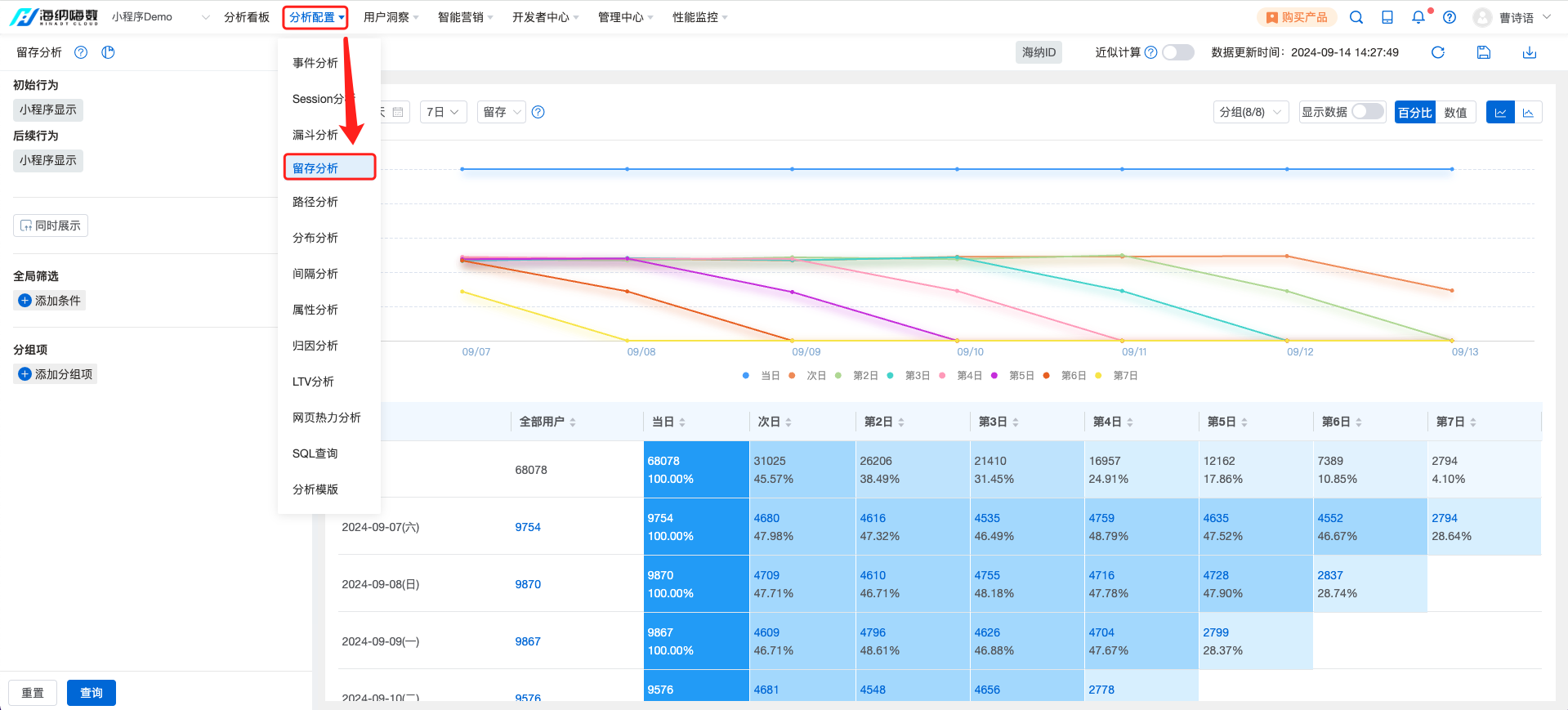
使用权限: 不同的项目角色操作权限如下
| 项目角色 | 权限 | 权限明细 |
| 管理员 | 查看、功能使用 | 查看sql代码、使用分析并对分析结果进行保存,对分析数据进行下载,查看事件列表/用户列表 |
| 分析师 | 功能使用 | 使用分析并对分析结果进行保存,对分析数据进行下载,查看事件列表/用户列表 |
| 普通用户 | 无权限 | 无权限 |
3 页面概览
留存分析分为三大模块,分别是查询设置模块、分析结果展示模块、基本功能模块
- 查询设置模块:包括选择初始行为和后续行为、添加同时展示、添加全局筛选和添加分组项
- 分析结果展示模块:包括时间组件、分析期限、分析类型、图形展示和表格展示
- 基本功能模块:包括时区选择、分析主体选择、近似计算、保存功能、刷新功能、下载功能和查看SQL代码
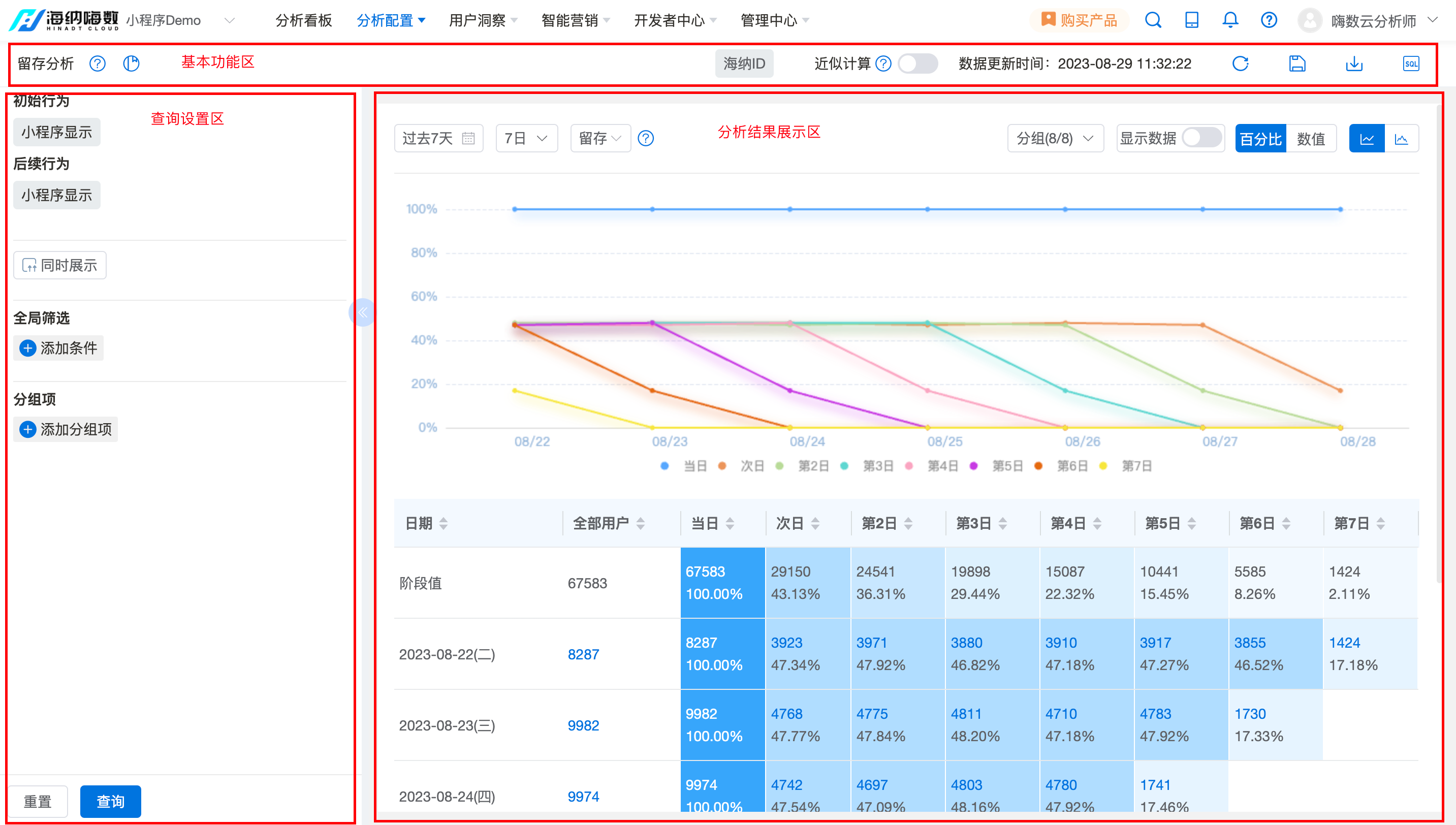
4 功能结构
4.1 查询设置
1. 选择初始行为和后续行为
(1)选择事件:初始行为和后续行为可根据不同的业务场景选择同一事件或不同事件进行分析。若分析主体为用户自定义的分析主体且来源于事件属性,则下拉框中可选的元事件只展示包含该事件属性(分析主体)的元事件。
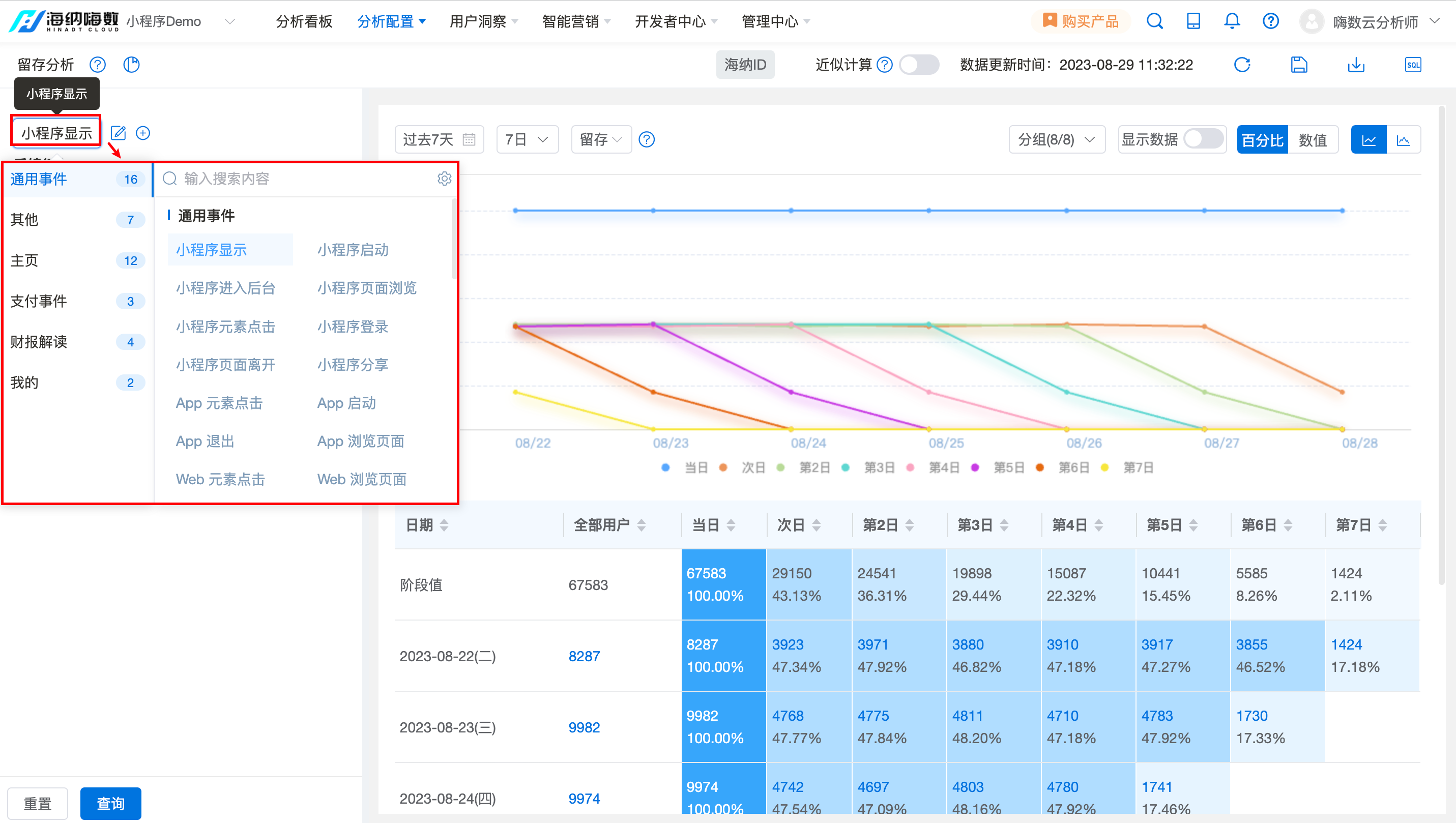
(2)可为事件添加指标名称和筛选条件,筛选条件内容来源于所选事件的事件属性。
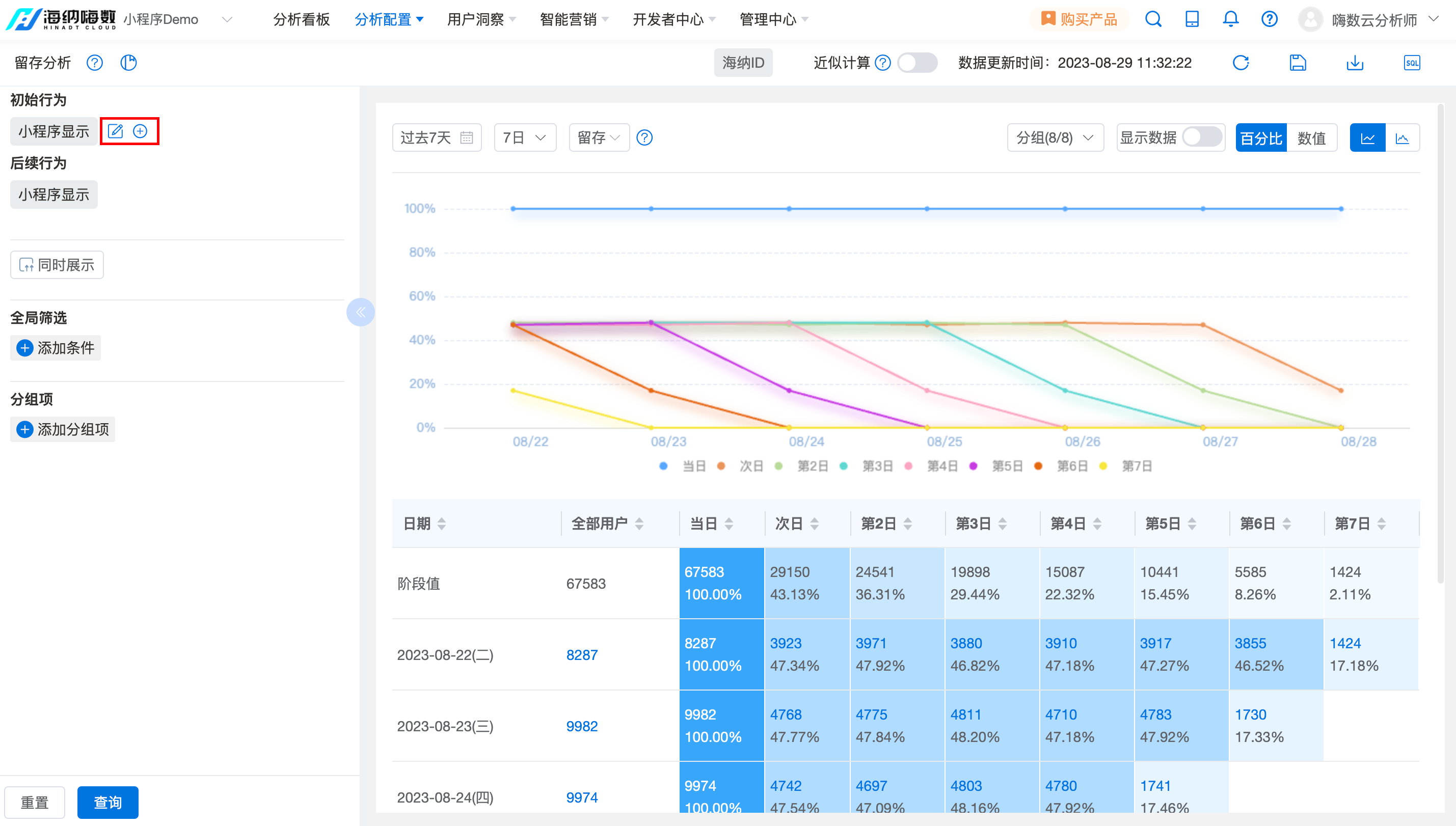
(3)同时展示
点击「同时展示」将支持添加同时展示的指标,用于统计留存用户的指标值。
指标的计算格式:选择「事件」+「事件属性」+「聚合算子」或「事件」+「聚合算子」作为分析指标,也可选择多个指标之间的基本运算作为自定义指标。
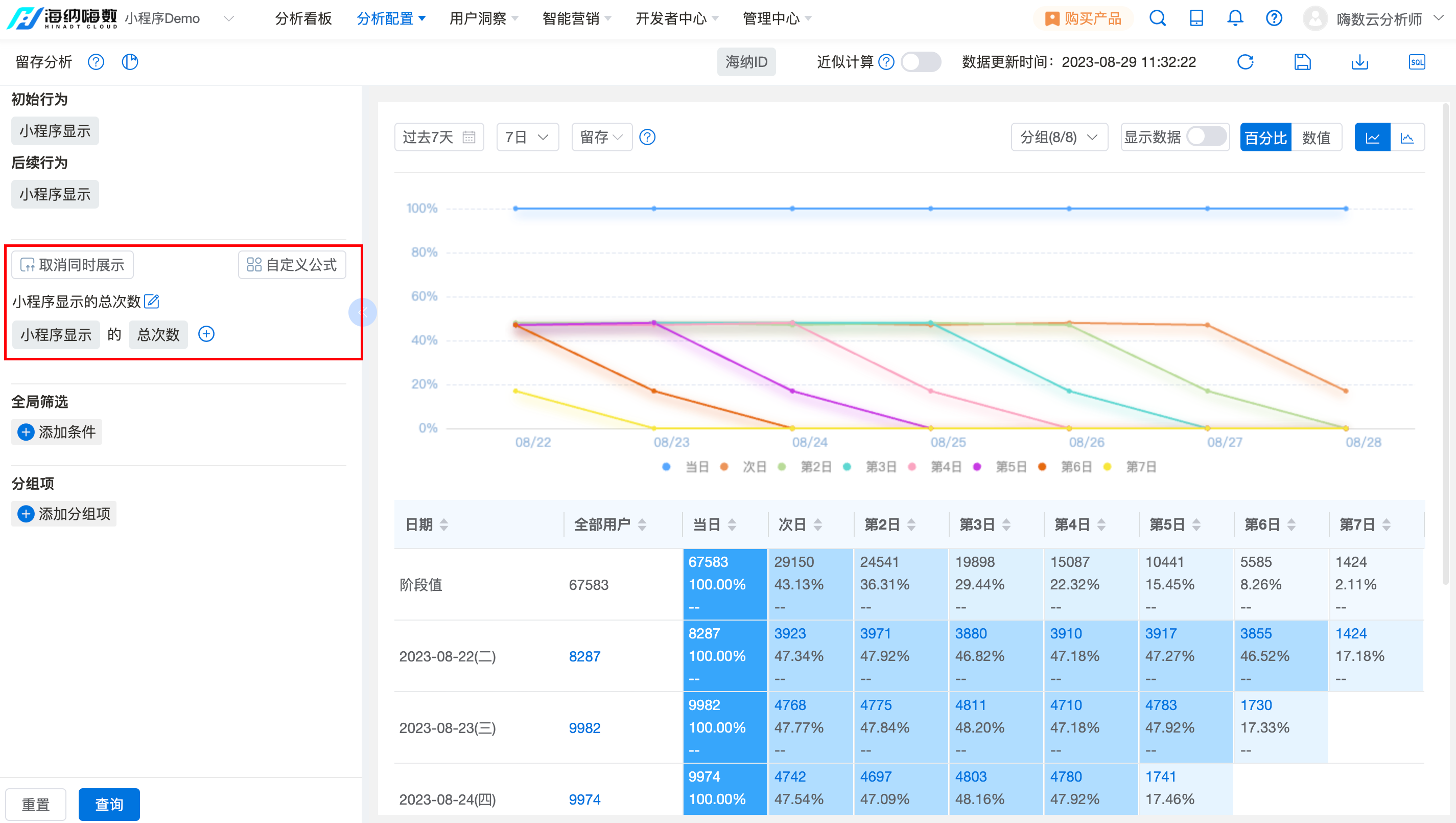
2. 筛选条件
支持对用户属性、用户标签、用户分群进行筛选,根据不同数据类型的筛选项,筛选规则也有所不同。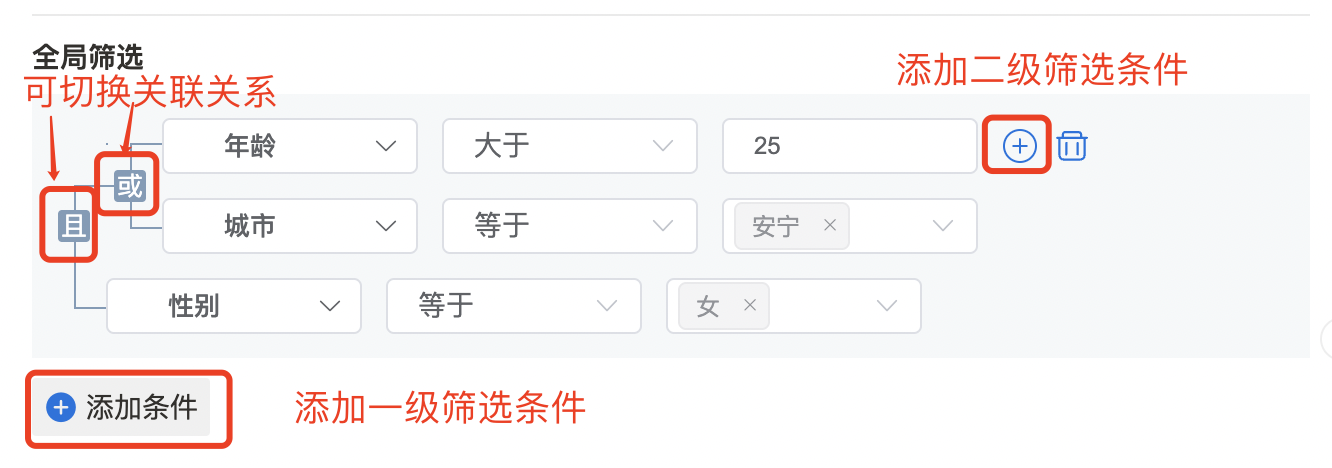
(1)若想要添加多条筛选条件:点击「添加并列条件」可添加二级筛选条件,最多只能添加到二级,筛选条件添加条数不限。
(2)添加新的条件需要设定和原条件的关联关系,点击“且/或”可切换关联关系。
筛选项目的内容来源如下:所有用户属性、所有用户标签、所有用户分群
不同数据类型的筛选项目支持的条件筛选规则汇总如下:
筛选项的数据类型 条件筛选可选项 文本型 等于、不等于、包括、不包括、有值、无值、正则匹配、正则不匹配 数值型 等于、不等于、小于、小于等于、大于、大于等于、有值、无值、区间 时间型 位于区间、小于、小于等于、大于、大于等于、相对当前日期(区间)、相对当前日期(过去)、有值、无值、等于、不等于 布尔型 为真、为假、有值、无值
3. 分组项
支持将事件属性、用户属性、用户标签、用户分群设置为分组项,不同数据类型的分组项有不同的分组设定方式。
- 针对数值型分组项,分组方式包括默认区间、离散数字和自定义区间三种
- 针对时间型分组项,分组方式包括汇总与不汇总两种,其中汇总可选择按月、按周、按天、按小时、按分钟
- 针对其他类型的分组项,将直接按照离散方式展示
- 分组项目的内容来源如下:
事件描述 分组项目 元事件 不分组、所选事件下的所有事件属性(分事件)、所有用户属性、所有用户标签、所有用户分群
4.2 分析结果展示
1. 时间范围
默认选中动态时间「过去7天」,可点击选择其他静态/动态时间。
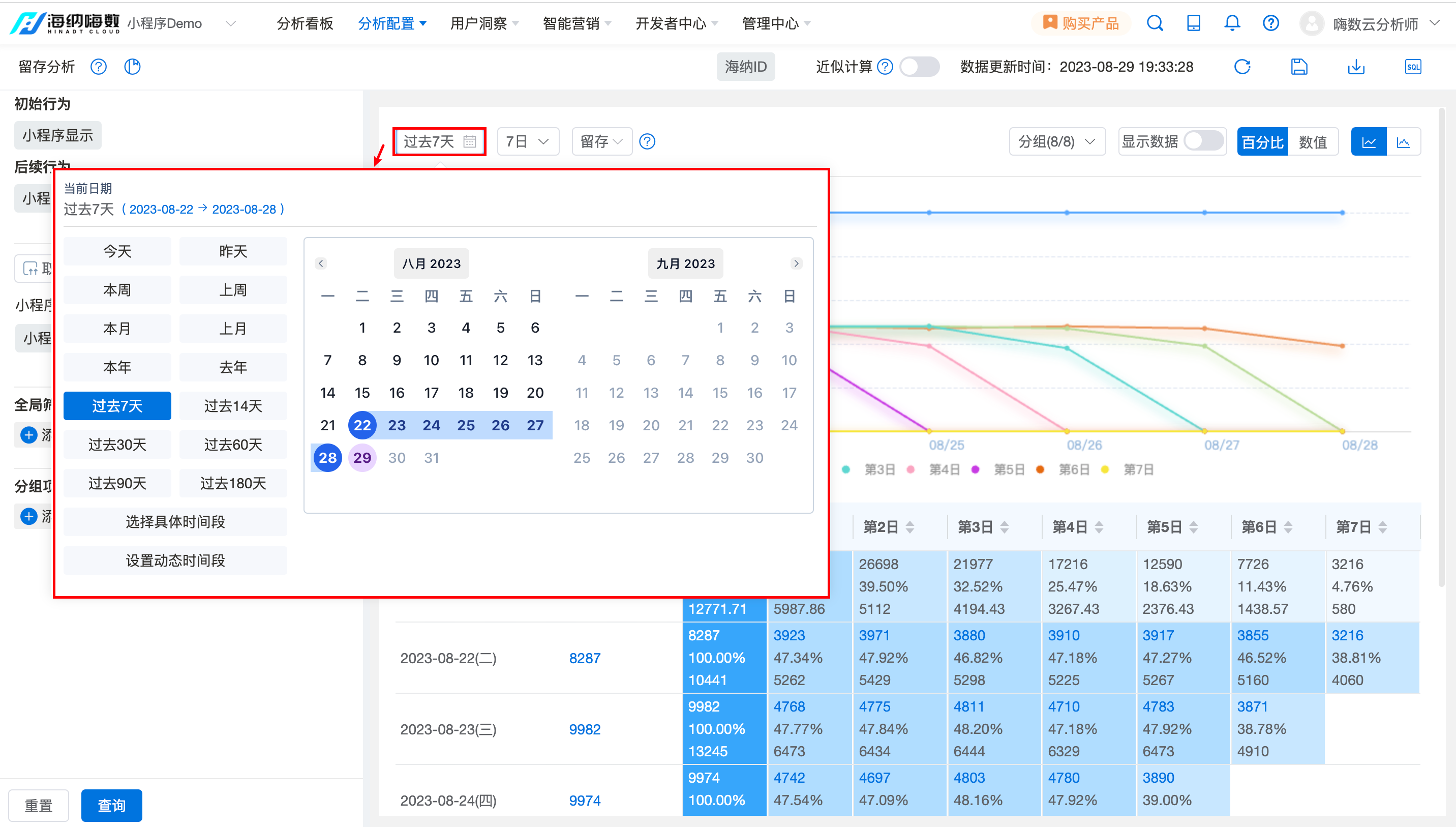
2. 分析期限
通过「分析期限」可以切换不同体量(日、周、月)下的留存与流失情况,默认选择7日,可在下拉框中进行快速选择,支持按日、按周、按月自定义分析期限。
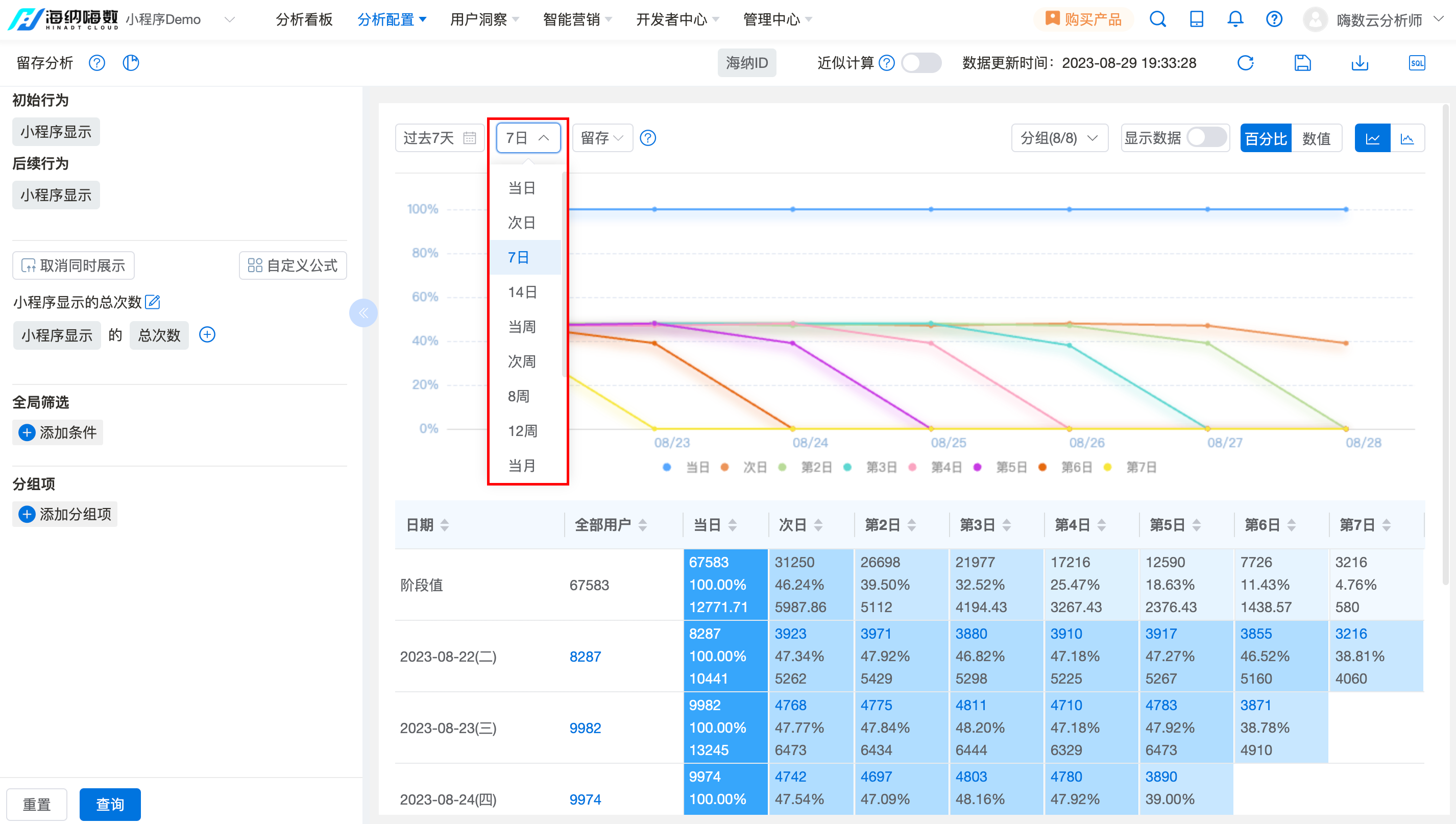
3. 分析类型
通过「分析类型」选定分析角度,分析类型为两种:留存与流失。分析类型选择流失时,不支持“同时展示”的指标。
4. 分组选项
分组选项默认勾选前10项分组,可在复选框中重新勾选需要显示的分组
4. 图形展示
在数据可视化部分,支持切换展示图形(趋势图、变化图)、显示数据、切换数值/百分比等操作,可灵活设置数据的展示方式。数据最终的展示方式将按照时间范围、分析期限、分析类型、分组选项、数值/百分比、图形样式共同决定。
- 趋势图
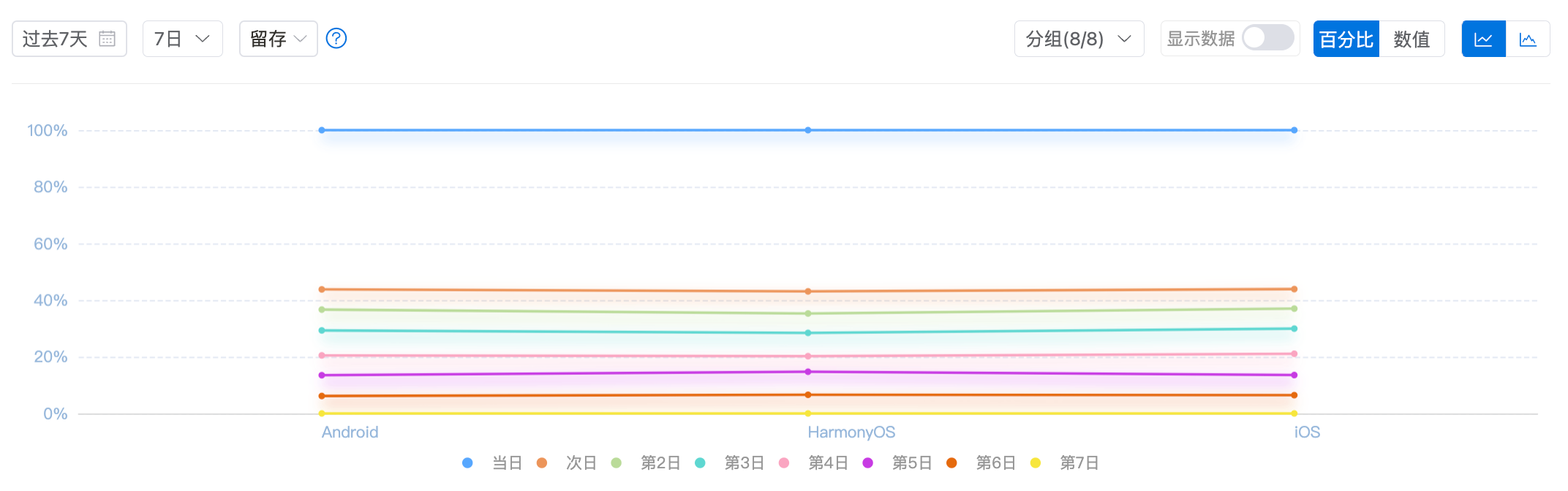
- 变化图
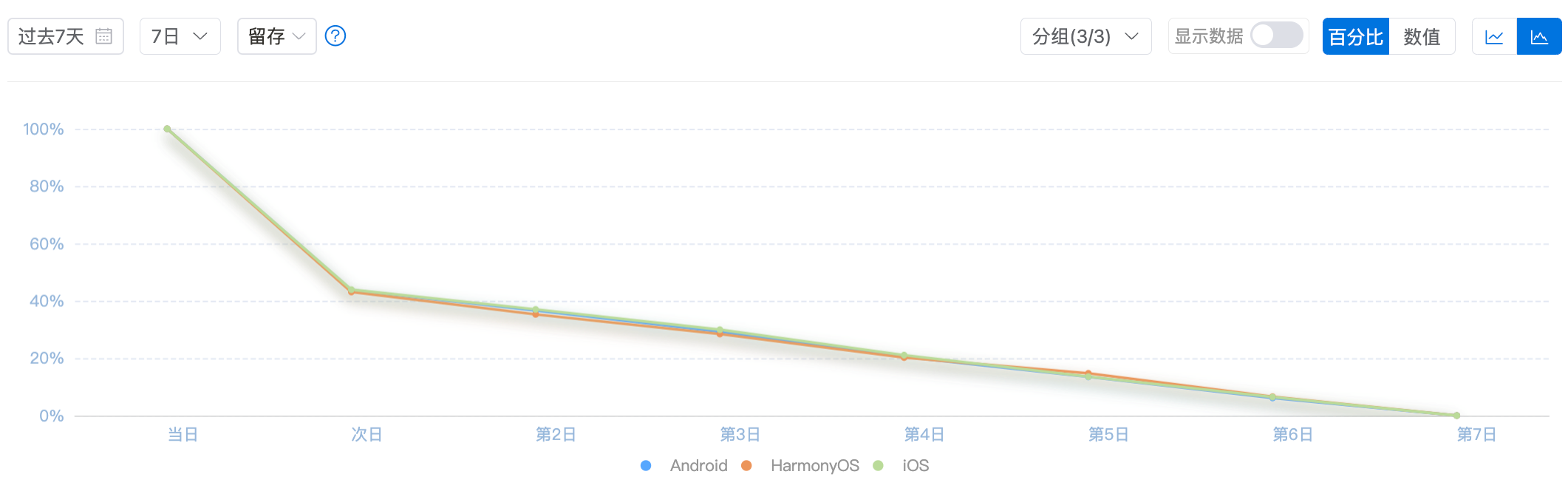
5. 表格展示
- 分析类型为留存时对应的表格
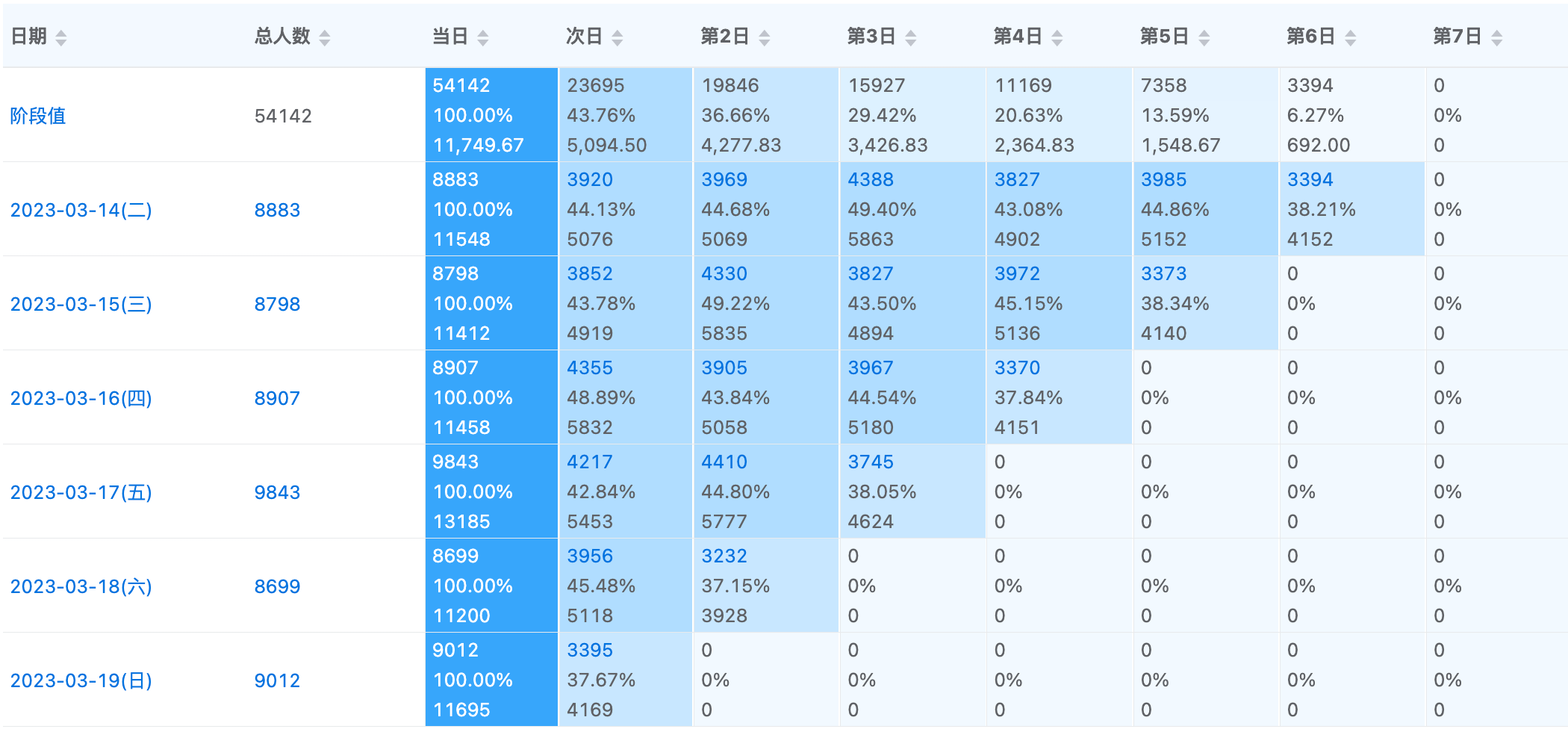
(1)有分组项时,点击「日期列」可展开子表,子表展示各分组项对应的总人数及各分析期限下的留存人数和留存率
(2)点击人数可以查看用户列表
- 分析类型为流失时对应的表格
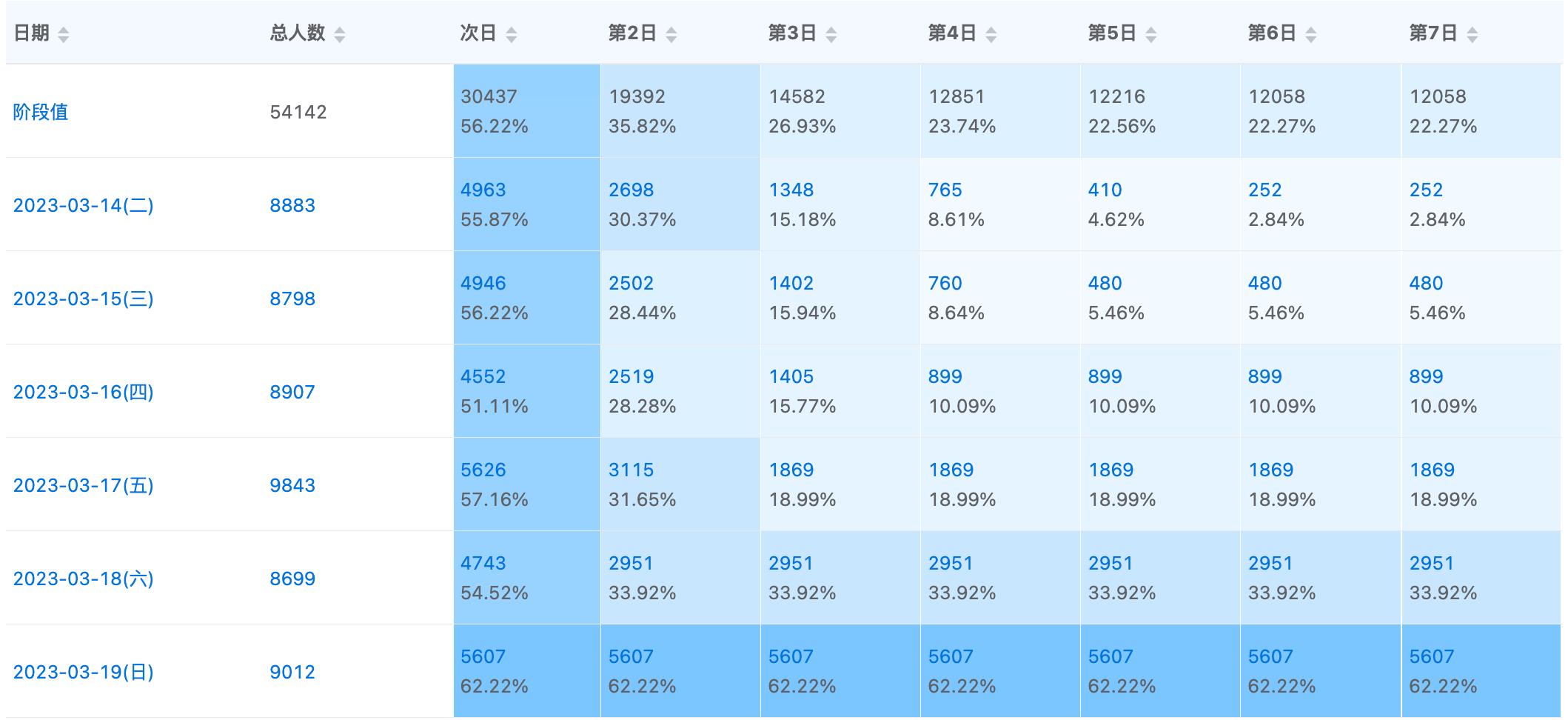
(1)有分组项时,点击「日期列」可展开子表,子表展示各分组项对应的总人数及各分析期限下(不包含当日)的流失人数和流失率
(2)点击人数可以查看用户列表
6. 查看用户列表
通过点击数据表中的人数,可链接跳转至用户列表页面,查看已选人群的更多用户属性信息:
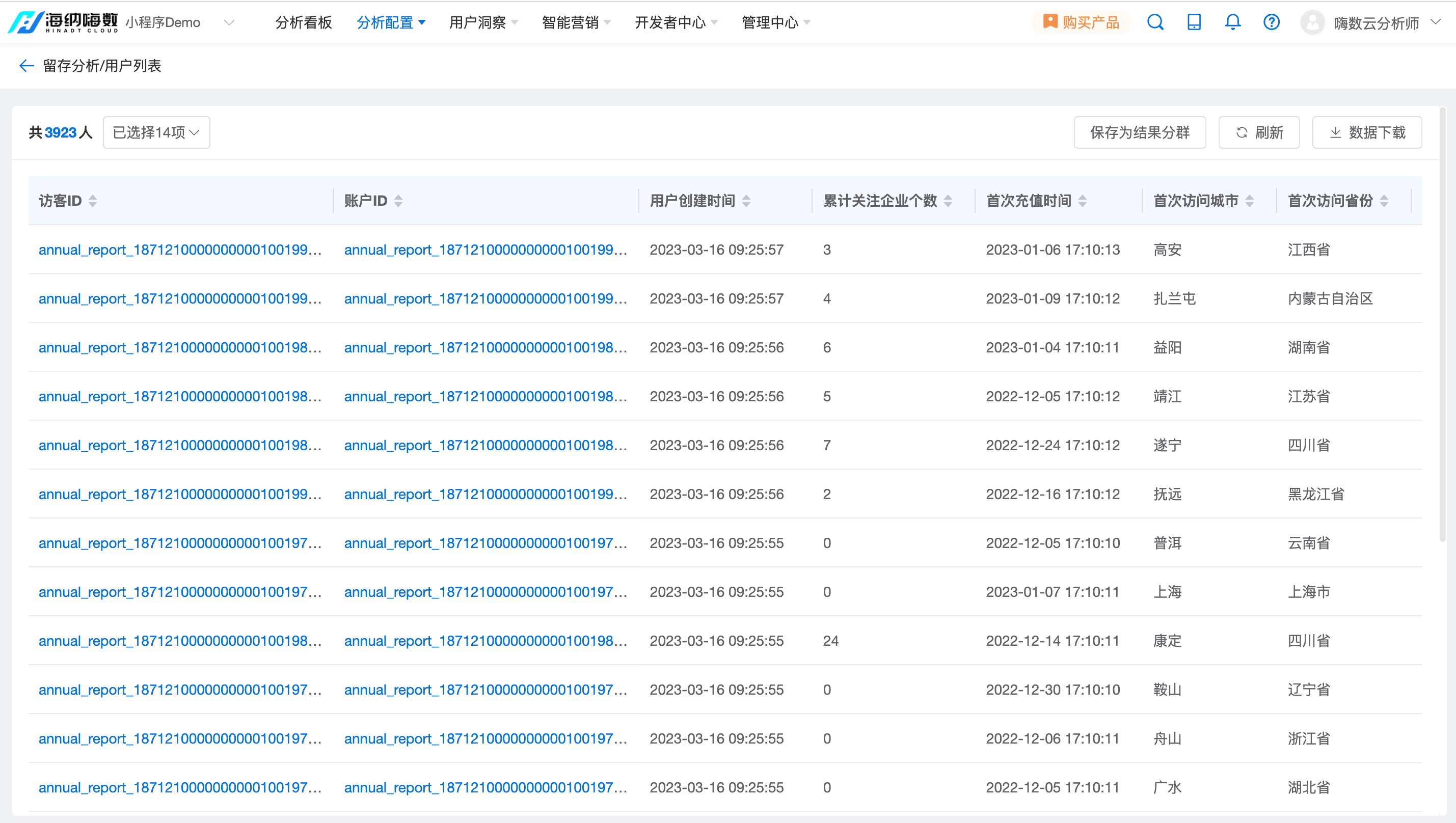
- 用户列表支持查看用户其他属性特征,了解用户更多信息
- 用户列表支持刷新数据、导出数据功能
- 用户列表支持将已选人群保存为结果分群,可至分群管理列表中查看
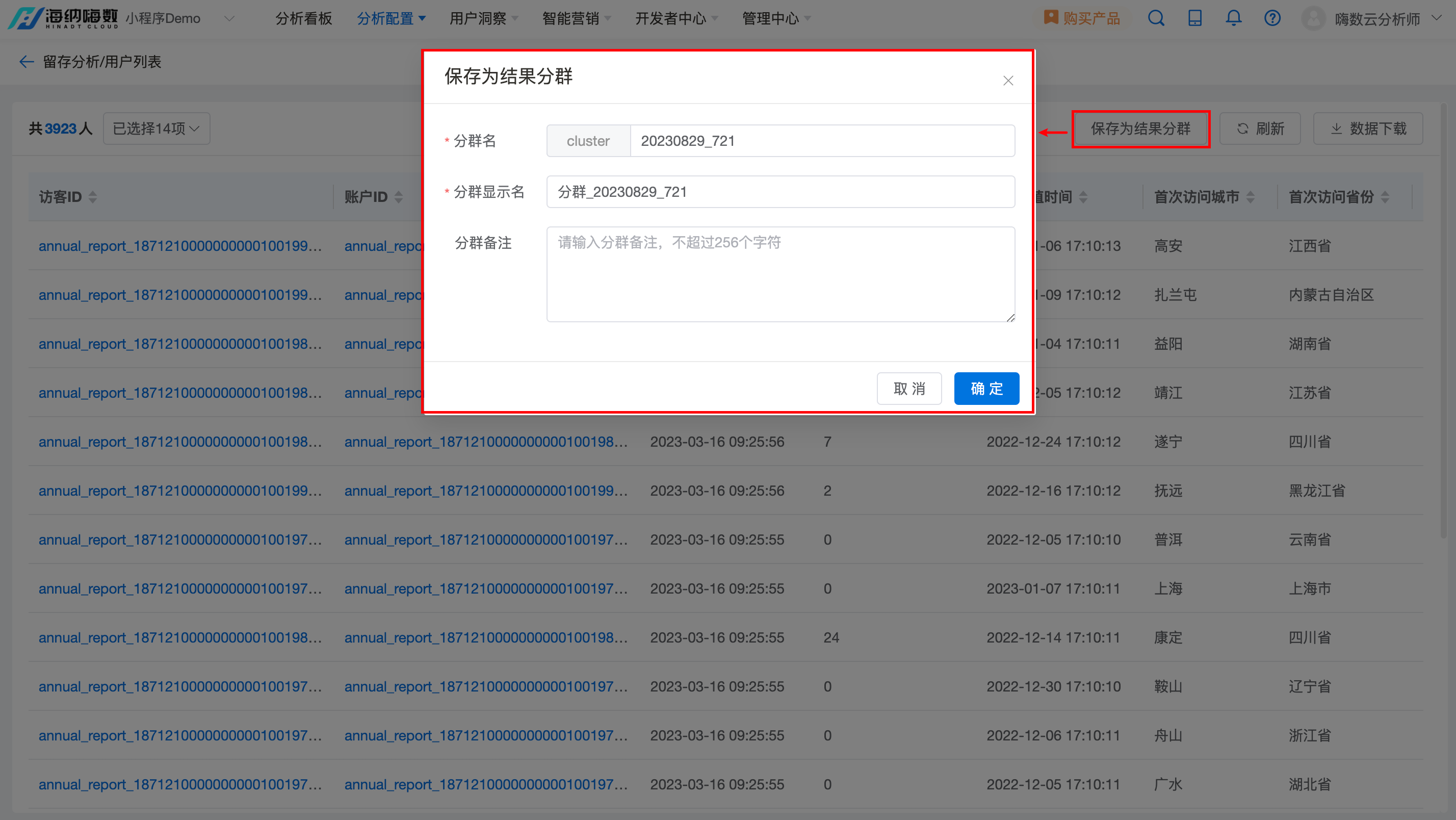
4.3 基本功能
1.时区设置
选择分析的计算时区,默认选择项目时区。可在「项目管理-分析配置-时区设置」中设置是否开启多时区功能。
2.选择分析主体
分析主体:默认为海纳ID,若以设备ID作为分析主体,则将不同设备ID的用户视作不同用户;若以账号ID作为分析主体,则将不同账号ID的用户视作不同用户。若当前下拉框中没有想要的分析主体,可至「项目管理-分析配置-分析主体」中进行相关配置。
3. 近似计算
默认开启「近似计算」,开启后将近似计算触发用户数,极大地提高查询性能,同时将计算结果的标准误差控制在 0.3%以内。
4. 保存
留存分析的结果可以保存为书签或同步至分析看板,方便后续进行查询和修改。书签和分析看板的操作详情可至「书签」和「分析看板」中查看。
保存为书签,保存后可在书签列表查看该留存分析结果。
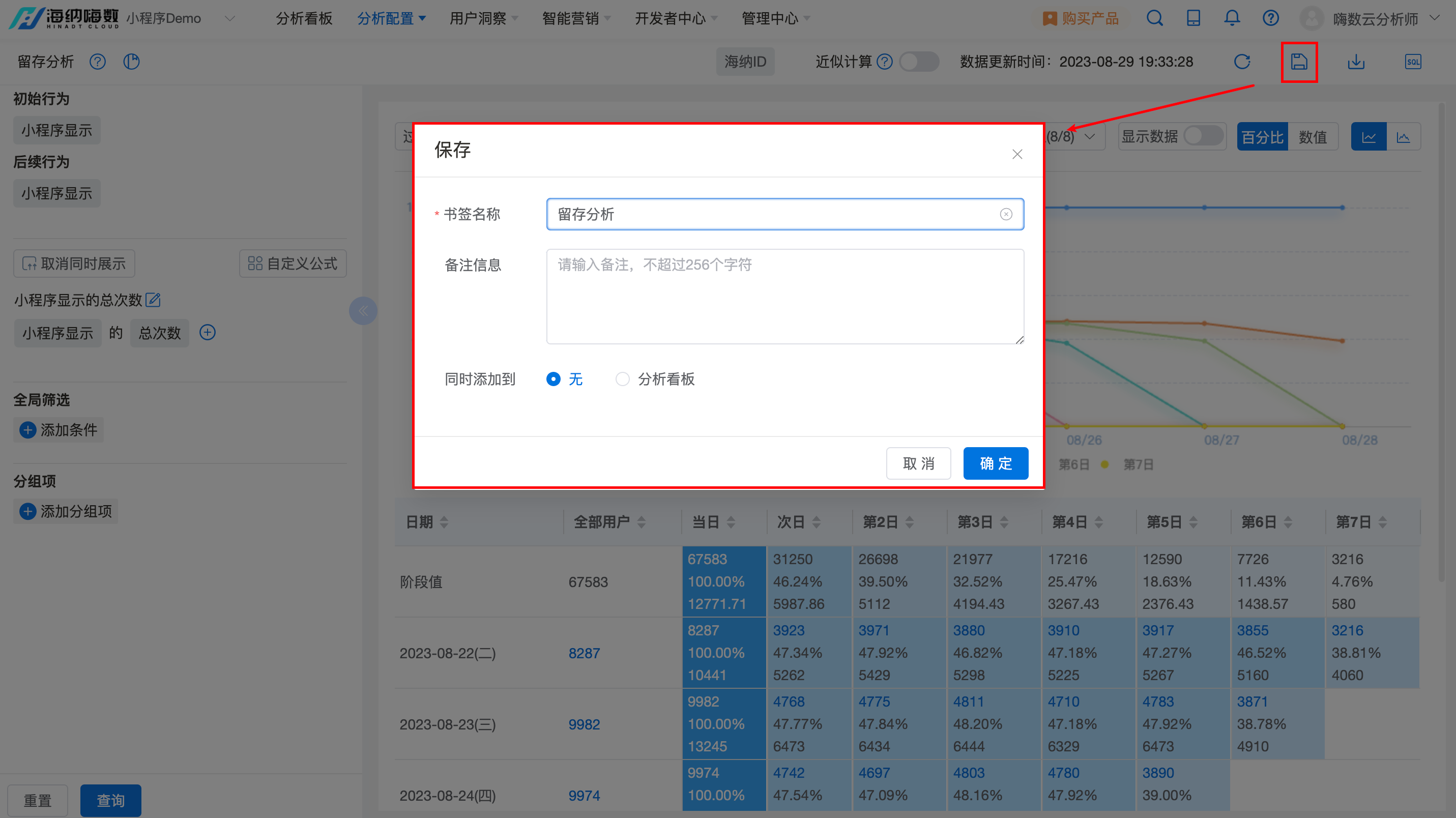
同步至分析看板的操作,同步后可在分析看板处查看该留存分析结果。
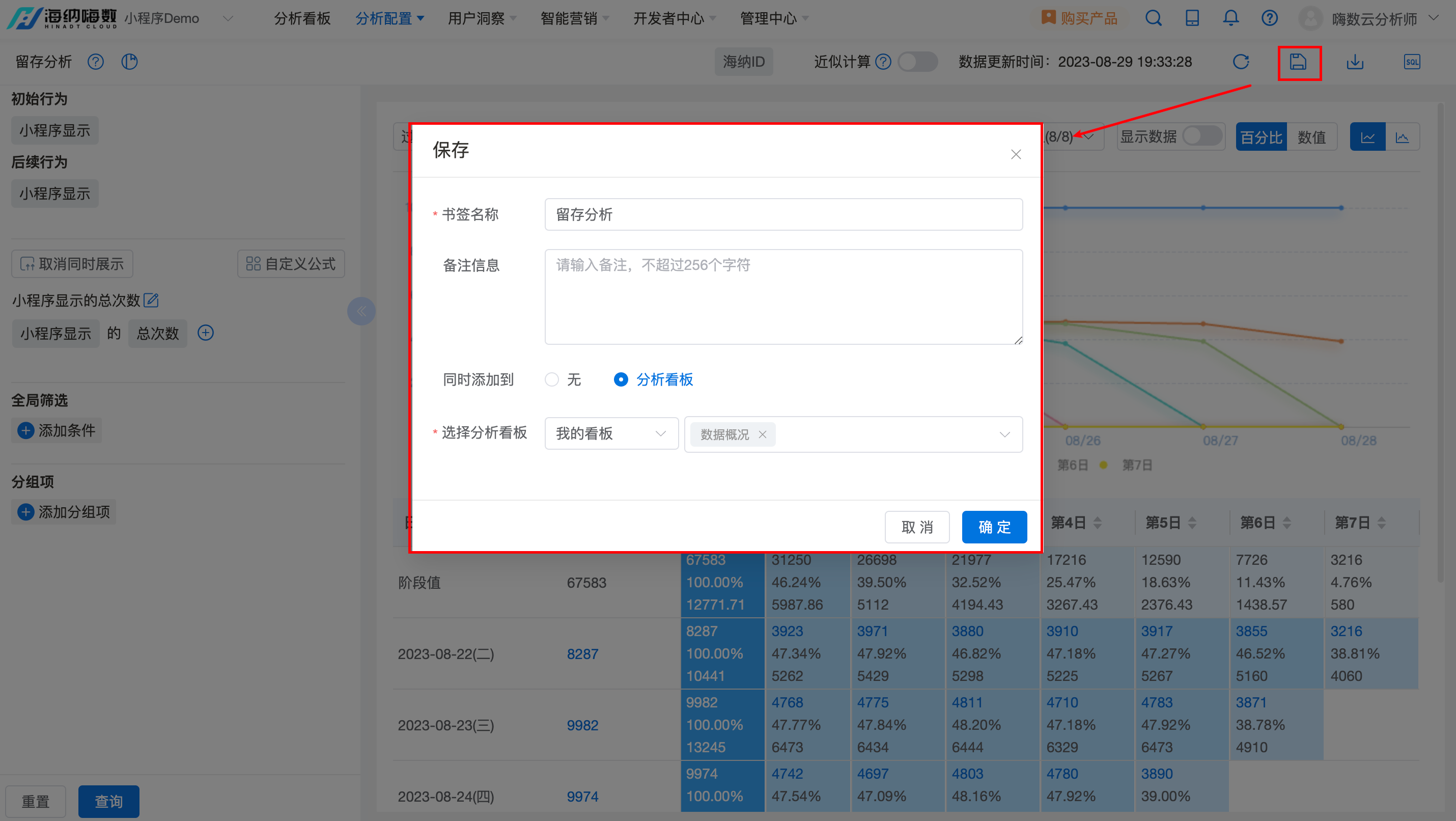
5. 刷新
可点击「刷新」图标对页面数据进行实时更新。
6. 下载
当查询数据数过多时,查询结果最多只展示前1000条记录,若想查看完整的数据,可点击「下载」获取完整数据(最多下载100万条),下载的文件格式为csv。
5 实例
5.1 查看活跃用户的7日留存情况
如下图所示,从变化图及表格的数据可以看出活跃用户在各个分析期限下的留存人数和留存率。您也可以通过国家、城市、用户年龄等其他方面进行分组查看,或通过筛选功能仅查看中国上海的用户留存情况,有助于快速定位产品的留存人数和留存率,助力企业产品运营人员制定营销策略,快速挽回流失用户。
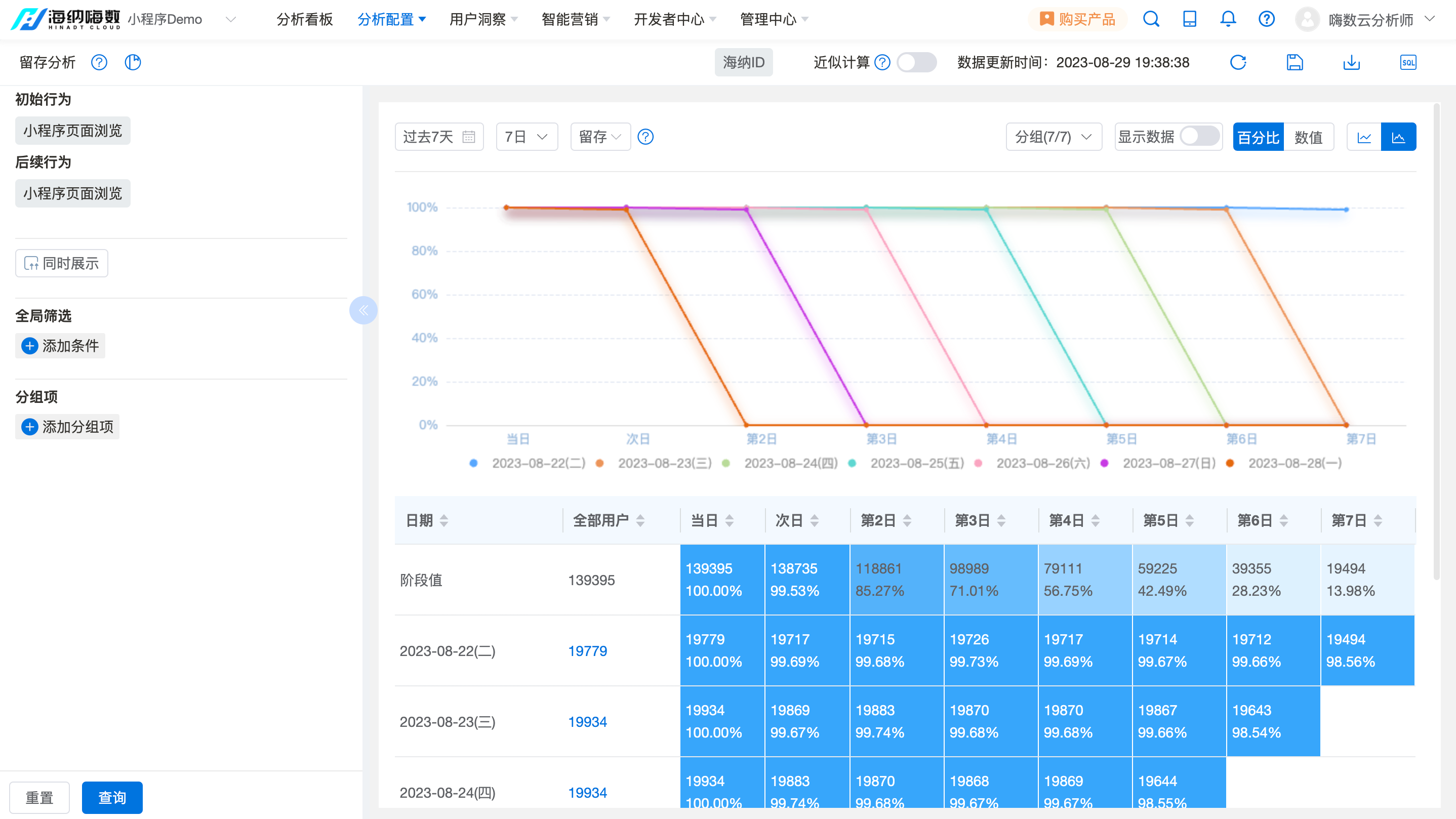
最后编辑:曹诗语 更新时间:2025-09-19 16:03

